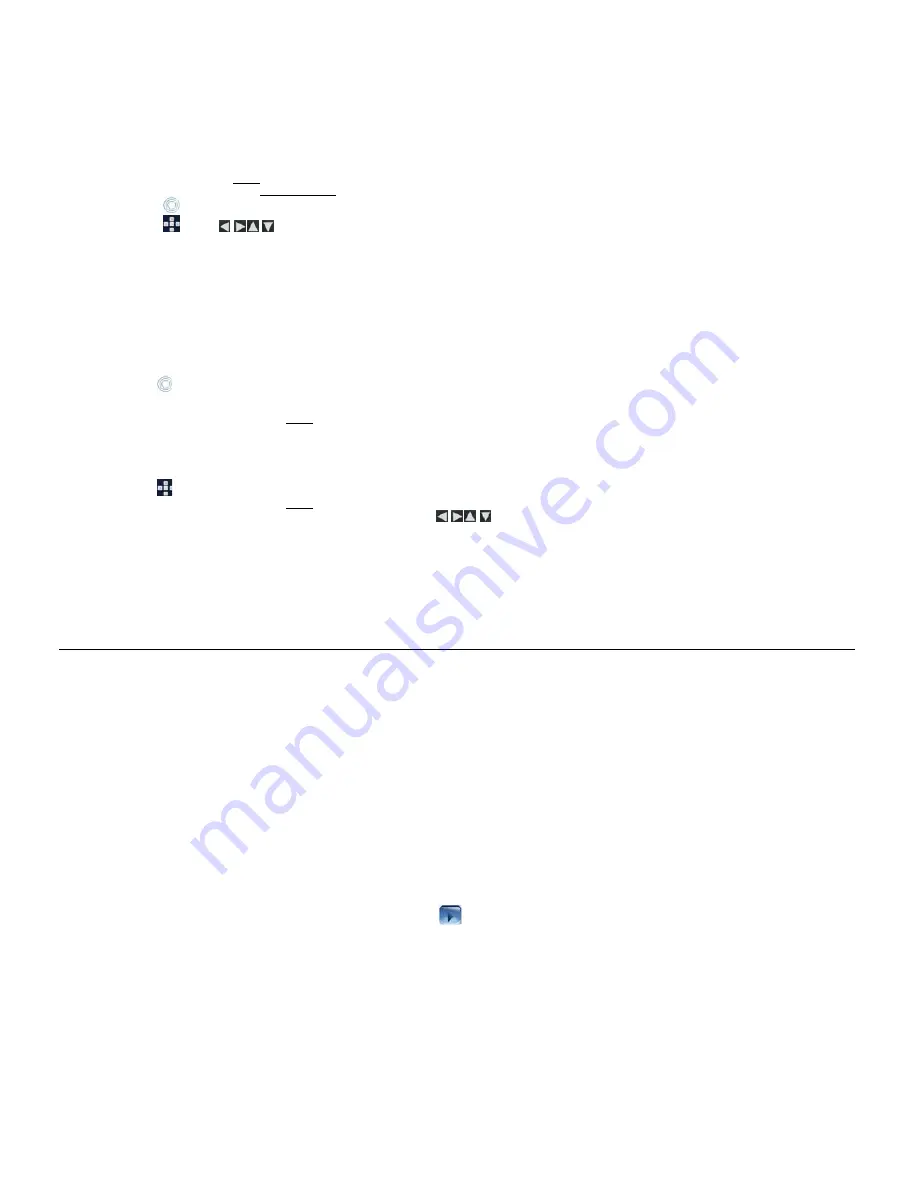
10
interna del PD. La cantidad de archivos de fotografías que puede importar depende del tamaño de los archivos y de la memoria disponible.
CONSEJO
: Después de comenzar a importar, puede presionar
CANCELAR o EXIT
para cancelar la operación de importación. Las fotografías
importadas no se eliminarán de forma automática.
Importar fotografías a la memoria interna
1.
Coloque el origen de medios en el PD. Aparece la pantalla de opciones de la tarjeta de memoria.
2.
Para importar todas las fotos, seleccione
Importar todas las fotos
.
Para importar fotos individualmente, seleccione
Seleccionar fotos a importar
para mostrar la pantalla de miniaturas de las fotos.
Toque para seleccionar cada foto que quiera importar, y toque
Importar Seleccionadas
.
Utilice
para navegar por las fotos, pulse ‘+’ para seleccionar cada foto que quiera importar (‘-‘ cancelará la selección), y
seleccione
Importar Seleccionadas.
CONSEJO
: Toque
CANCELAR
o pulse
EXIT
para cancelar la operación de importación en curso. Las fotos ya importadas quedarán en la
memoria interna hasta que las elimine.
Eliminar fotografías de la memoria interna
Puede eliminar archivos de fotografías de la memoria interna del PD, pero no de orígenes de medios externos (por ejemplo, tarjetas de memoria
)
.
Asegúrese de que
Memoria interna
esté seleccionada como origen de medios.
CONSEJOS
: Se recomienda realizar copias de seguridad de las fotografías antes de eliminarlas del PD.
1.
En la pantalla
INICIO
, seleccione el botón
FOTOS
-
Administrar
para mostrar la pantalla
Miniaturas
.
2.
Seleccione
Selección múltiple
.
3. Para
eliminar
todas las fotografías, seleccione
Borrar todo.
Para eliminar fotografías individuales, toque cada fotografía que desee eliminar y luego toque
Borrar selección
.
4.
Aparece un mensaje de confirmación; toque
Sí
para eliminar las fotografías, o
No
para que las fotografías se conserven en la
memoria interna.
1.
En la pantalla
INICIO
, seleccione el botón
FOTOS
-
Administrar
para mostrar la pantalla
Miniaturas
.
2. Para
eliminar
todas las fotografías, presione
MENU
y seleccione
Borrar todo
.
Para eliminar fotografías individuales, utilice
para seleccionar las fotografías que desea borrar, presione ‘
+
’ para
seleccionar
(‘
-
' para deseleccionar)
, presione
MENU
y, a continuación, seleccione
Borrar selección.
3.
Aparece un mensaje de confirmación; seleccione
Sí
para eliminar las fotografías, o
No
para que las fotografías se conserven
en la memoria interna.
CONSEJO: Si, por error, selecciona
Sí
para eliminar fotografías, toque
CANCELAR
o presione
EXIT
para cancelar la operación de
eliminación. Las fotografías ya eliminadas no se restauran de forma automática.
P R E S E N T A C I O N E S D E F O T O G R A F Í A S
El PD puede mostrar todas las fotografías del origen de medios seleccionado como una presentación, o usted puede seleccionar fotografías específicas
para programar una presentación personalizada. También puede tener música de fondo con sus presentaciones simplemente almacenando archivos de
música MP3 en su origen de medios seleccionado.
Presentación de fotografías de la memoria interna
Puede reproducir una presentación de las fotografías almacenadas en la memoria interna del PD con sólo encender el PD
(sin insertar ningún
origen de medios externo ni adaptador Wi-Fi inalámbrico
*
)
y esperar que la presentación comience de forma automática.
Presentación de fotografías en su origen de medios
Introduzca un origen de medios externo en el PD; aparecerá una pantalla de opción de fuente de memoria durante 15 segundos y luego comenzará
automáticamente la presentación, a menos que elija una de las tres opciones.
Pausar una presentación
Para pausar una presentación, toque la pantalla o presione
EXIT
. La presentación permanecerá en pausa durante aproximadamente 30 segundos y
luego se reanudará automáticamente.
Para reanudar la presentación sin esperar 30 segundos, toque
o presione
INGRESAR
o
SLIDESHOW
.
Carpetas de presentación
Hay cinco carpetas de categorías en la memoria interna, donde se pueden asignar archivos de fotografías para obtener una organización y
presentaciones personalizadas
(los nombres de las carpetas no pueden cambiarse)
:
Familia – Amigos – Vacaciones – Eventos – Otros
Sólo las fotografías guardadas en la memoria interna pueden asignarse a las carpetas de presentaciones. Las fotografías asignadas no se mueven
físicamente ni se copian en las carpetas, sino que se asigna un vínculo a la fotografía, por lo tanto parece ubicada en la carpeta. Si elimina el
archivo real de la memoria interna, también se eliminará el vínculo con la fotografía.
Asignar
fotografías a la carpeta de presentaciones
1.
En la pantalla
INICIO
, seleccione el botón
FOTOS
-
Administrar
para mostrar la pantalla
Miniaturas
.
















































